如何在vscode中执行grunt任务?首先确保已安装node.js和npm,接着可使用终端手动运行grunt命令、配置tasks功能集成到编辑器,或安装扩展插件如grunt runner进行管理。具体步骤如下:1. 安装grunt cli(本地或全局);2. 创建并配置gruntfile.js定义任务;3. 通过终端执行grunt命令运行任务;4. 配置vscode tasks功能实现快捷运行;5. 使用扩展插件简化任务管理;6. 注意依赖安装、路径设置及配置文件同步问题。
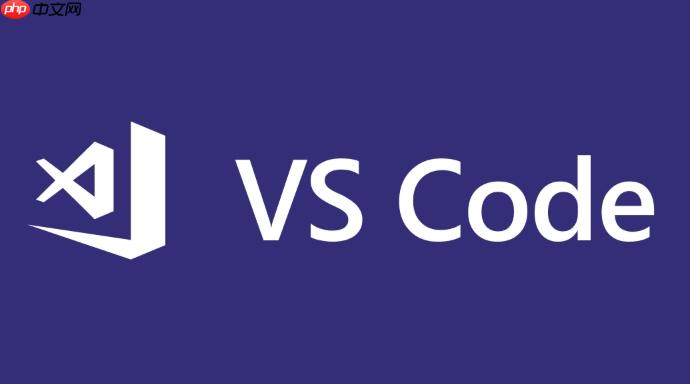
Grunt 是一个基于 Node.js 的任务运行器,常用于前端项目的自动化构建。在 VSCode 中执行 Grunt 任务其实并不复杂,只要配置好环境和相关插件,就能方便地运行、调试甚至监听文件变化自动执行任务。

安装 Grunt 环境
要使用 Grunt,首先需要确保你的开发环境中已经安装了 Node.js 和 npm(Node 包管理器)。
- 打开终端(Terminal)——VSCode 自带终端,可以直接在里面操作
- 检查是否已安装 Node.js:
node -v
- 检查 npm 是否可用:
npm -v
如果都没问题,就可以开始安装 Grunt:
立即学习“前端免费学习笔记(深入)”;
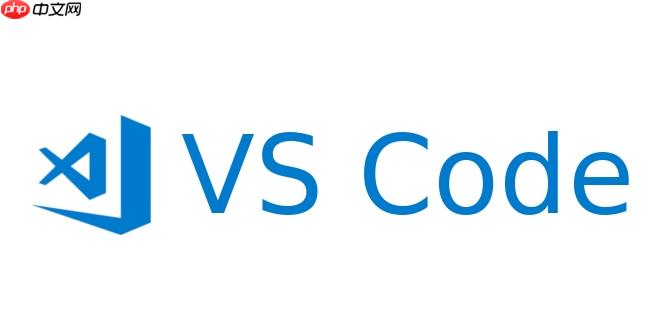
- 项目本地安装 Grunt CLI(推荐):
npm install grunt-cli --save-dev
或者全局安装(适用于多个项目):
npm install -g grunt-cli
创建 Gruntfile 配置文件
Grunt 的核心是 Gruntfile.js,它定义了你要执行的任务。
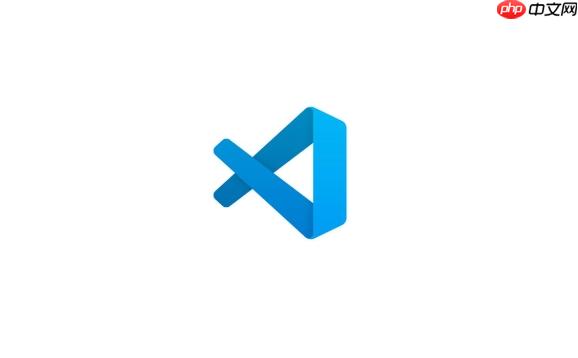
- 在项目根目录下创建名为
Gruntfile.js的文件 - 基本结构如下:
module.exports = function(grunt) {
// 项目配置
grunt.initConfig({
pkg: grunt.file.readJSON('package.json'),
uglify: {
options: {
banner: '/*! <%= pkg.name %> <%= grunt.template.today("yyyy-mm-dd") %> */\n'
},
build: {
src: 'src/script.js',
dest: 'build/script.min.js'
}
}
});
// 加载提供 uglify 任务的插件
grunt.loadNpmTasks('grunt-contrib-uglify');
// 默认任务
grunt.registerTask('default', ['uglify']);
};上面的例子中定义了一个压缩 JS 文件的任务(uglify),你可以根据项目需求添加更多任务,比如 sass 编译、文件复制、浏览器刷新等。
在 VSCode 中运行 Grunt 任务
VSCode 提供了多种方式来运行 Grunt:

本文档主要讲述的是maven使用方法;Maven是基于项目对象模型的(pom),可以通过一小段描述信息来管理项目的构建,报告和文档的软件项目管理工具。Maven将你的注意力从昨夜基层转移到项目管理层。Maven项目已经能够知道 如何构建和捆绑代码,运行测试,生成文档并宿主项目网页。希望本文档会给有需要的朋友带来帮助;感兴趣的朋友可以过来看看
方法一:通过终端手动执行
这是最直接的方式,在 VSCode 终端中输入:
grunt
如果你设置了默认任务,就会自动执行。也可以指定具体任务:
grunt uglify
方法二:使用 Tasks 功能集成到编辑器
你可以将 Grunt 任务注册为 VSCode 的“任务”,这样可以通过快捷键或菜单运行。
- 打开命令面板:
Ctrl + Shift + P - 输入并选择:Tasks: Configure Task
- 添加一个新的任务配置项,内容如下:
{
"label": "Run Grunt",
"type": "shell",
"command": "grunt",
"args": [],
"problemMatcher": ["$eslint-stylish"]
}保存后,你就可以用 Ctrl + Shift + B 快捷键运行这个任务了。
方法三:使用扩展插件(如 Grunt Runner)
VSCode 市场有一些插件可以更方便地管理和运行 Grunt 任务,例如 Grunt Runner。
- 安装插件后,侧边栏会多出一个 Grunt 图标
- 点击图标可以看到当前项目中定义的所有任务
- 可以一键运行、停止、查看输出日志
小技巧与常见问题
- 如果运行报错提示找不到模块,记得先运行
npm install安装依赖 - 使用
grunt --verbose可以查看详细的执行过程 - 建议把常用任务写成 npm script,比如在
package.json中添加:
"scripts": {
"build": "grunt build"
}然后可以用 npm run build 来执行
- VSCode 终端默认使用系统 shell,如果你换了 shell(比如 zsh 或 powershell),可能需要调整设置或路径
基本上就这些。掌握了这些方法,你就可以在 VSCode 中灵活使用 Grunt 来处理前端构建流程了。不复杂但容易忽略的是配置文件和环境变量的细节,保持 package.json 和 Gruntfile 同步更新很重要。





























